Tutorial de Psp met Plezier, puedes encontrar el original aquí:

Muchas gracias por permitirme traducir
tus fantásticos tutoriales, Ria.
Con tu resultado, puedes hacer firmas, websets, cartas de incredimail, etc.
Por favor, crédito a Psp met Plezier y a Tati Designs, gracias.
Materiales
PSPX2 (puedes utilizar cualquier versión).
Para hacer este tutorial necesitarás un tubo de personaje.
Descarga el material del tutorial aquí:

Filtros
Graphics Plus / Cross Shadow (descarga aquí).
Simple / Half Wrap (descarga aquí).
MuRa's Meister / Copies (descarga aquí).
Preparación
Instala los Filtros en la carpeta de "Complementos" de tu PSP.
Abrir los tubes, duplicar y cerrar el original.
IMPORTANTE
Está prohibido modificar o cambiar el nombre de archivos o eliminar la marca de agua.
El tube de la mujer es de ©StellaFelice7.
Una máscara es de Narah. El wordart es de Ri@.
Colores
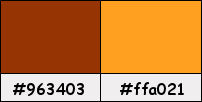
Si usas otros colores, debes jugar con el modo mezcla de las capas.
Recuerda que debes guardar tu trabajo con frecuencia.
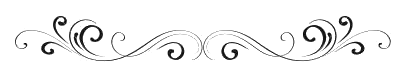
Paso 1
En tu paleta de Materiales:
Pon de primer plano el color #963403 
Pon de segundo plano el color #ffa021 
Paso 2
Abre el archivo "alfa-Shine.pspimage". Duplica y cierra el original.
(Ésta será la base de nuestro trabajo, que contiene selecciones grabadas en el canal alfa).
Si tu PSP está en español, renombra la capa como "Trama 1".
Paso 3
Rellena tu imagen transparente con el color #963403 
Paso 4
Efectos / Complementos / Graphics Plus / Cross Shadow (predeterminado):
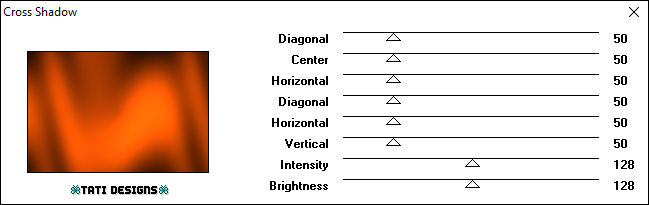
Paso 5
Abre una nueva capa de trama y rellena con el color #ffa021 
Paso 6
Capas / Nueva capa de máscara / A partir de una imagen / "Narah_mask_0565":
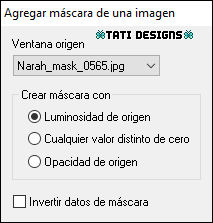
Antes de fusionar: Efectos / Efectos de borde / Realzar.
Capas / Fusionar / Fusionar grupo.
Paso 7
Abre una nueva capa de trama.
Paso 8
Selecciones/Cargar o guardar selección/Cargar selección de canal alfa.
Verás que está directamente disponible la selección "Selectie 1", haz clic en "Cargar":
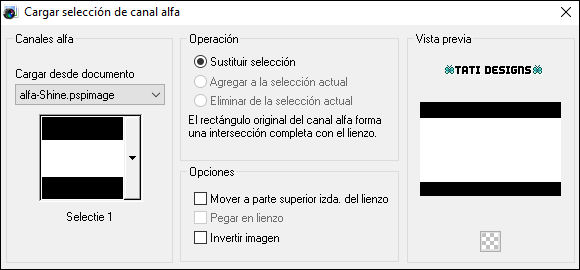
Paso 9
Abre la imagen "sunflower".
Capas / Nueva capa de máscara / A partir de una imagen / "20-20":
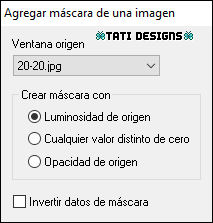
Capas / Fusionar / Fusionar grupo.
Edición / Copiar.
No cierres este tube, lo vamos a necesitar más tarde.
Paso 10
Vuelve a tu trabajo y pega en la selección.
Paso 11
Ajustar / Desenfocar / Desenfoque radial:
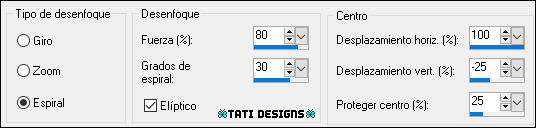
Paso 12
Efectos / Efectos de textura / Mosaico de vidrio:
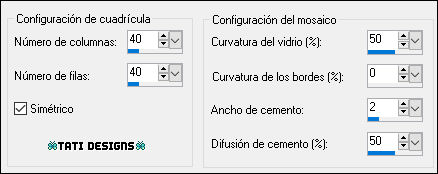
Paso 13
Ajustar / Nitidez / Enfocar.
Paso 14
Selecciones / Modificar / Seleccionar bordes de selección:

Paso 15
Abre una nueva capa de trama y rellena la selección con el color #ffa021 
Paso 16
Efectos / Efectos 3D / Sombra: 2 / 2 / 50 / 2 / Color: #963403 
Paso 17
Selecciones / Anular selección.
Paso 18
Capas / Fusionar / Fusionar hacia abajo.
Paso 19
Imagen / Rotación libre / 90º a la izquierda.
Paso 20
Sitúate en la capa de debajo ("Grupo - Trama 2").
Paso 21
Selecciones/Cargar o guardar selección/Cargar selección de canal alfa.
Despliega el menú y elige
"Selectie 2", haz clic en "Cargar":
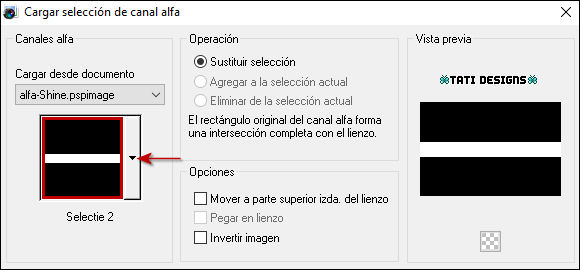
Paso 22
Selecciones / Convertir selección en capa.
Paso 23
Selecciones / Anular selección.
Paso 24
Efectos / Complementos / Simple / Half Wrap.
Paso 25
Capas / Duplicar.
Paso 26
Imagen / Cambiar tamaño: 70% (Desmarcado "Cambiar tamaño de todas las capas").
Paso 27
Abre el tube "lijn235" y copia.
Vuelve a tu trabajo y pega como nueva capa.
No lo muevas, está en su sitio.
Paso 28
Regresa al tube misted que hicimos en el Paso 9.
Edición / Copiar.
Paso 29
Vuelve a tu trabajo y pega como nueva capa.
No lo muevas, está en su sitio.
Paso 30
Capas / Organizar / Traer al frente.
Paso 31
Capas / Fusionar / Fusionar visibles.
Paso 32
Ventana / Duplicar.
Deja tu trabajo a un lado por un momento, vamos a trabajar esta imagen ahora.
Paso 33
Ajustar / Desenfocar / Desenfoque Gaussiano a 15.
Paso 34
Selecciones / Seleccionar todo.
Paso 35
Edición / Pegar en la selección.
El tube misted anterior todavía está en el portapapeles.
Paso 36
Selecciones / Anular selección.
Paso 37
Imagen / Cambiar tamaño: 20% (Marcado "Cambiar tamaño de todas las capas").
Paso 38
Imagen / Agregar bordes / Simétrico de 2 píxeles con el color #ffffff 
Imagen / Agregar bordes / Simétrico de 2 píxeles con el color #963403 
Imagen / Agregar bordes / Simétrico de 20 píxeles con el color #ffffff 
Imagen / Agregar bordes / Simétrico de 2 píxeles con el color #963403 
Paso 39
Edición / Copiar.
Vuelve a tu trabajo y pega como nueva capa.
Paso 40
Efectos / Complementos / MuRa's Meister / Copies:
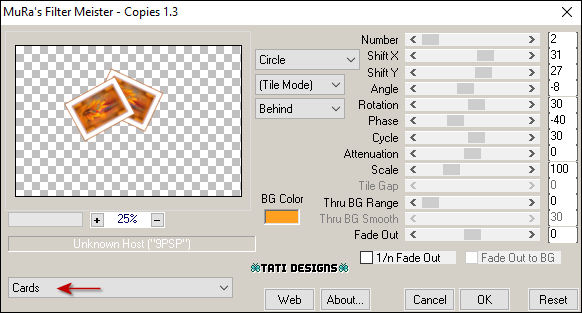
Paso 41
Imagen / Cambiar tamaño: 75% (Desmarcado "Cambiar tamaño de todas las capas").
Paso 42
Efectos / Efectos de la imagen / Desplazamiento:
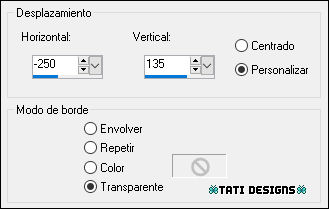
Paso 43
Efectos / Efectos 3D / Sombra: 3 / -3 / 50 / 20 / Negro 
Paso 44
Abre el tube "tekst-830-shine like a flower-Ri@" y copia.
Vuelve a tu trabajo y pega como nueva capa.
Paso 45
Efectos / Efectos de la imagen / Desplazamiento:
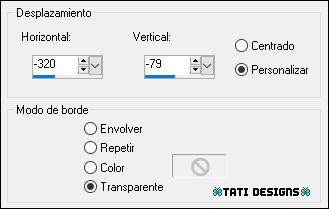
Paso 46
Imagen / Agregar bordes / Simétrico de 2 píxeles con el color #963403 
Imagen / Agregar bordes / Simétrico de 10 píxeles con el color #ffffff 
Imagen / Agregar bordes / Simétrico de 2 píxeles con el color #ffa021 
Imagen / Agregar bordes / Simétrico de 45 píxeles con el color #ffffff 
Paso 47
Selecciones / Seleccionar todo.
Paso 48
Selecciones / Modificar / Contraer / 25 píxeles.
Paso 49
Selecciones / Invertir.
Paso 50
Rellena la selección con el color #963403 
Paso 51
Efectos / Complementos / Graphics Plus / Cross Shadow (predeterminado):
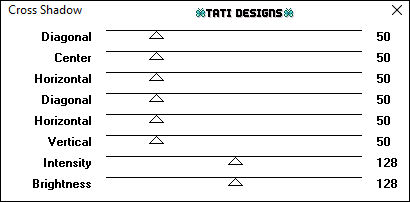
Paso 52
Selecciones / Invertir.
Paso 53
Efectos / Efectos 3D / Sombra: 0 / 0 / 80 / 35 / Color: #ffa021 
Paso 54
Selecciones / Anular selección.
Paso 55
Abre el tube de personaje que hayas elegido y copia.
Vuelve a tu trabajo y pega como nueva capa.
Paso 56
Coloca en la parte derecha (mira el ejemplo).
Paso 57
Aplica Sombra de tu elección.
Paso 58
Abre una nueva capa de trama y pon tu nombre o tu marca de agua.
Paso 59
Agrega el © del tutorial y la traducción, adjunto en el material:

Nota: Si necesitas cambiar el color, puedes usar la Herramienta "Reemplazar color":
Paso 60
Imagen / Agregar bordes / Simétrico de 1 píxel con el color #000000 
Paso 61
Exporta como archivo .jpg optimizado.
¡Se acabó!
Espero que te haya gustado y que hayas disfrutado con él.

.:. Mi versión del tutorial con tubes de ©Verymany (mujer) y mío (misted) .:.

.:. Versión de Vincenzo con un tube de Clo .:.


.:. Si quieres enviarme tu trabajo con el resultado de esta traducción, ponte en contacto conmigo .:.
